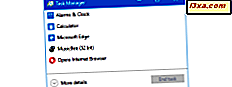Windows 7 gebruikt een functie genaamd Homegroup, die de functie Werkgroep verbetert om thuisnetwerk gemakkelijker te maken voor alle Windows 7-computers. Deze functie werkt echter niet op Linux of oudere versies van Windows. Om uw Linux-computers te verbinden met Windows 7-computers en bestanden en mappen te delen, moet u een aantal instellingen maken. De eerste instelling is om het delen van bestanden in te schakelen. Vervolgens moet u de werkgroep wijzigen, zodat alle computers tot één werkgroep behoren. In deze zelfstudie laat ik zien hoe je het delen van bestanden inschakelt en vervolgens hoe je de werkgroep op een Ubuntu-pc kunt configureren en wijzigen.
OPMERKING: Artikel bijgewerkt om te werken met Ubuntu 10.10 en 11.04.
Installeer de Sharing-service in Ubuntu Linux
De deelservice of Samba zoals die in Ubuntu wordt genoemd, is niet standaard geïnstalleerd. Het installatieproces van Samba varieert in complexiteit, afhankelijk van de methode die u gaat gebruiken. Ik zal je de eenvoudigste en meest eenvoudige methode laten zien om Samba te installeren.
Open eerst de thuismap in het menu Plaatsen in Ubuntu.

Klik vervolgens met de rechtermuisknop op een willekeurige map in dit venster om een contextmenu te openen. Klik in het contextmenu op Sharing Options .

Hiermee wordt het venster Map delen geopend. Vink het vakje aan naast 'Deze map delen' .

Er verschijnt een waarschuwingsvenster waarin staat dat de deelservice niet is geïnstalleerd. Klik op de knop Service installeren .
 Opmerking: als u deze waarschuwing niet ontvangt, betekent dit dat de deelservice al is geïnstalleerd en dat u bestanden en mappen kunt delen. Volg de instructies in het volgende gedeelte om de werkgroep te wijzigen.
Opmerking: als u deze waarschuwing niet ontvangt, betekent dit dat de deelservice al is geïnstalleerd en dat u bestanden en mappen kunt delen. Volg de instructies in het volgende gedeelte om de werkgroep te wijzigen. Typ vervolgens het wachtwoord van uw gebruikersaccount en klik op OK . Het installatieproces zal beginnen.

Binnen een paar seconden krijgt u een melding dat alle wijzigingen met succes zijn toegepast. Klik op Sluiten en Ubuntu zal vragen om uw sessie opnieuw te starten.

Sla eventueel geopende bestanden op en klik op sessie Opnieuw opstarten . Na het opnieuw opstarten is de deelservice geïnstalleerd en functioneert deze volledig.

Configureer en verander de werkgroep in Ubuntu
In de meeste gevallen hoeft u de naam van de werkgroep niet te wijzigen, omdat Ubuntu, Windows en Mac OS X standaard dezelfde werkgroepnaam hebben, die eigenlijk "werkgroep" is . Als u dit echter moet wijzigen, volgt u de stappen die in dit gedeelte worden beschreven.
Open een Terminal- venster en typ de volgende opdracht: sudo gedit /etc/samba/smb.conf .
Druk vervolgens op Enter . Als u de Terminal deze sessie nog niet eerder hebt gebruikt, vraagt Ubuntu u om het wachtwoord van uw gebruikersaccount in te voeren.

Vervolgens wordt het Samba-configuratiebestand geopend in een gedit- venster. Blader naar beneden, indien nodig, totdat u de werkgroepregel vindt in het gedeelte Algemene instellingen .

Bewerk de naam van de werkgroep zodat deze overeenkomt met de naam van de werkgroep waaraan u uw Ubuntu-computer wilt toevoegen.
Klik op Opslaan en start Ubuntu opnieuw, zodat de nieuwe instellingen worden toegepast.
 OPMERKING: als u een netwerk met Windows-computers hebt, moet u ervoor zorgen dat de werkgroep op dezelfde manier is ingesteld als op uw Ubuntu-computers. Lees deze zelfstudie voor meer informatie hierover: De werkgroep in Windows 7 wijzigen.
OPMERKING: als u een netwerk met Windows-computers hebt, moet u ervoor zorgen dat de werkgroep op dezelfde manier is ingesteld als op uw Ubuntu-computers. Lees deze zelfstudie voor meer informatie hierover: De werkgroep in Windows 7 wijzigen. Conclusie
U kunt delen in Ubuntu (of een willekeurige Linux-pc) inschakelen en configureren om lid te worden van een Windows-werkgroep om zichtbaar te zijn op hetzelfde netwerk en bestanden, mappen en printers te delen. Als je meer wilt weten over het instellen van andere pc's op een lokaal netwerk of over het verder gebruiken van de netwerkfuncties tussen Linux en Windows 7, lees dan de onderstaande artikelen.